iOS 26
iPhone 使用手冊
- 歡迎
-
-
- 與 iOS 26 相容的 iPhone 型號
- iPhone 11
- iPhone 11 Pro
- iPhone 11 Pro Max
- iPhone SE(第 2 代)
- iPhone 12 mini
- iPhone 12
- iPhone 12 Pro
- iPhone 12 Pro Max
- iPhone 13 mini
- iPhone 13
- iPhone 13 Pro
- iPhone 13 Pro Max
- iPhone SE(第 3 代)
- iPhone 14
- iPhone 14 Plus
- iPhone 14 Pro
- iPhone 14 Pro Max
- iPhone 15
- iPhone 15 Plus
- iPhone 15 Pro
- iPhone 15 Pro Max
- iPhone 16
- iPhone 16 Plus
- iPhone 16 Pro
- iPhone 16 Pro Max
- iPhone 16e
- iPhone 17
- iPhone 17 Pro
- iPhone 17 Pro Max
- iPhone Air
- 設定基本項目
- 按個人風格自訂 iPhone
- 拍攝絕佳的相片和影片
- 與朋友和家人保持聯絡
- 與家人共享功能
- 使用 iPhone 處理日常大小事
- 「Apple 支援」提供的專家建議
-
- iOS 26 的新功能
-
- 指南針
- 捷徑
- 貼士
-
- 開始使用輔助使用功能
- 在設定期間使用輔助使用功能
- 變更 Siri 輔助使用設定
- 快速開啟或關閉輔助使用功能
- 與其他裝置共享「輔助使用」設定
- 版權和商標
使用 iPhone 識別你的名稱
iPhone 可以持續聆聽你的名稱,並在其識別出你的名稱時通知你。你可以錄製你或其他人如何叫你的名稱,以協助 iPhone 識別你的名稱。
附註:「名稱識別」適用於 iOS 26 或較新版本。「名稱識別」只適用於英文。在可能造成人身危險或受傷、高風險或緊急情況時,請勿依賴 iPhone 識別名稱。
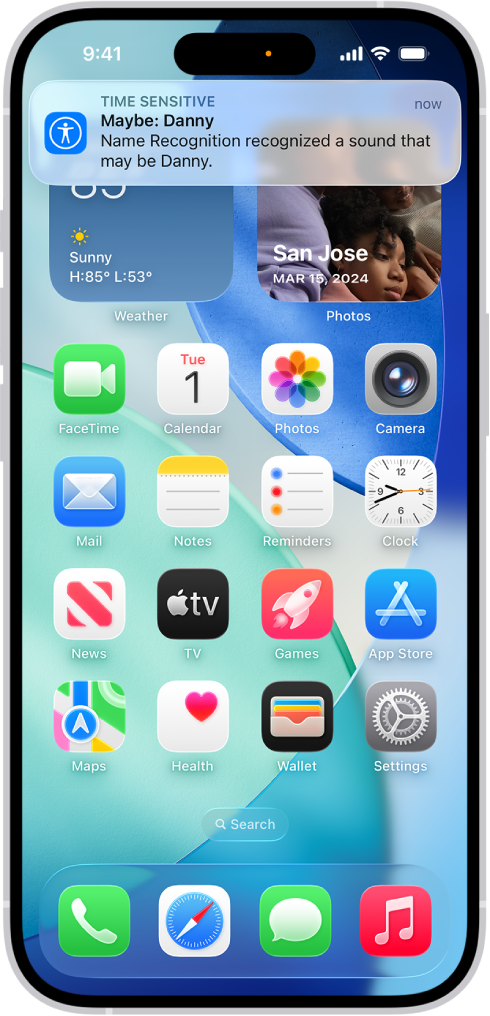
設定名稱識別
前往 iPhone 上的「設定」App
 。
。點一下「輔助使用」,點一下「聲音與名稱識別」,點一下「名稱識別」,然後點一下「設定名稱識別」。
按照螢幕上的指示操作。
將多於一個名稱加至「名稱識別」
如你以多個名稱識別你自己,你可以讓 iPhone 識別多個名稱。
前往 iPhone 上的「設定」App
 。
。點一下「輔助使用」,點一下「聲音與名稱識別」,點一下「名稱識別」,然後點一下「新增名稱」。
按照螢幕上的指示操作。
貼士:如要快速開啟或關閉「名稱識別」,請將其加至「控制中心」。
感謝您提供意見。